- ¿Qué es exactamente Pipedrive?
- ¿Por qué sincronizar Waalaxy con Pipedrive?
- Cómo se sincroniza Waalaxy con Pipedrive?
- ¿Cómo se envían los datos?
- Sincronización de datos sin utilizar una campaña
- Dónde se envían los datos?
- ¿Cómo selecciono los datos que se enviarán?
- Preguntas frecuentes – Sincronizar Waalaxy con Pipedrive
- Conclusión – Sincronizar Waalaxy con Pipedrive
Ya era hora de ofrecerle un tutorial sobre cómo sincronizar Waalaxy con Pipedrive, la famosa herramienta que le permite seguir y relanzar fácilmente sus ofertas como parte de su estrategia de prospección.
Esta guía está diseñada para que puedas rellenar automáticamente tu Pipedrive con los datos recuperados 🪝 de tus campañas de prospección de Waalaxy.
¿Qué es exactamente Pipedrive?
Pipedrive es una plataforma dedicada a los vendedores y diseñada por vendedores ❤️🔥. Su misión es simple: desarrollar una herramienta de gestión de relaciones con los clientes que ayude a los usuarios a visualizar su proceso de ventas y aumentar su productividad.
¿Por qué sincronizar Waalaxy con Pipedrive?
Las dos herramientas son complementarias. Con Waalaxy, encuentras clientes potenciales y estableces el primer contacto con ellos. Con Pipedrive, gestionas tu proceso de ventas. No hace falta decir que es absolutamente esencial vincular tus esfuerzos de prospección a tus esfuerzos de ventas 🤑. Ya no es necesario actualizar manualmente, todo se hace automáticamente. 🤩
Cómo se sincroniza Waalaxy con Pipedrive?
Puedes sincronizar Waalaxy con Pipedrive en solo unos clics: ¡ya no necesitas un webhook! 🚀
Sucede en Ajustes > Sincronización CRM > Pipedrive > Conectar aplicación:
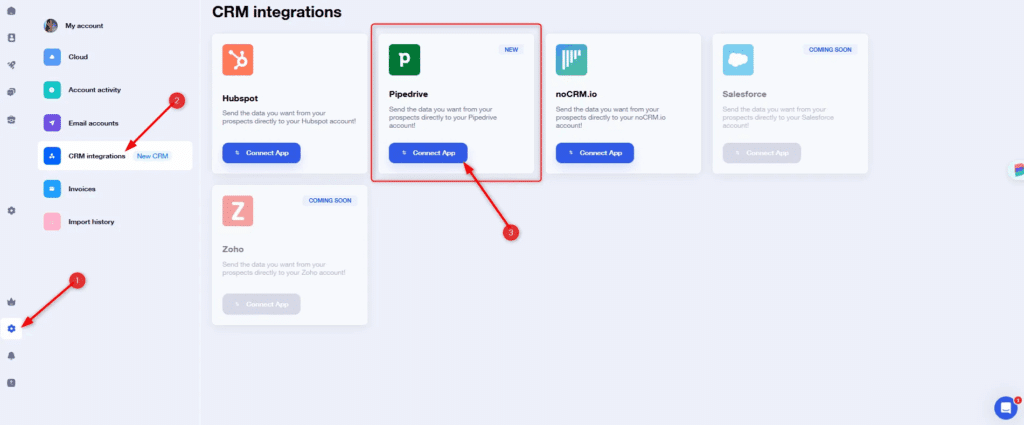
A continuación, se abrirá una ventana: tendrás que introducir tus credenciales de Pipedrive. Si ya estás conectado a Pipedrive en el navegador, simplemente haz clic en “Autorizar e instalar”:
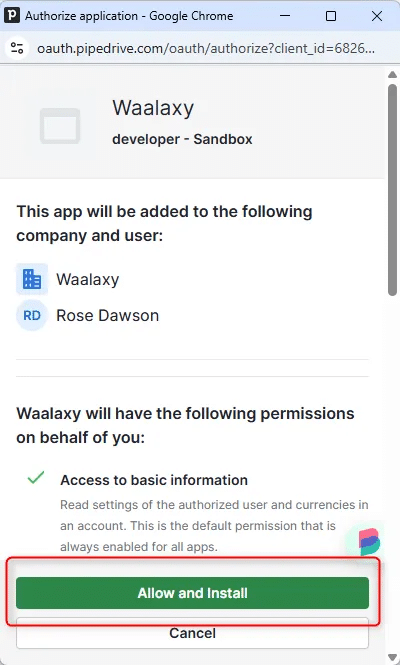
Ya está. En sólo unos segundos, ya sabes cómo sincronizar Waalaxy con Pipedrive:
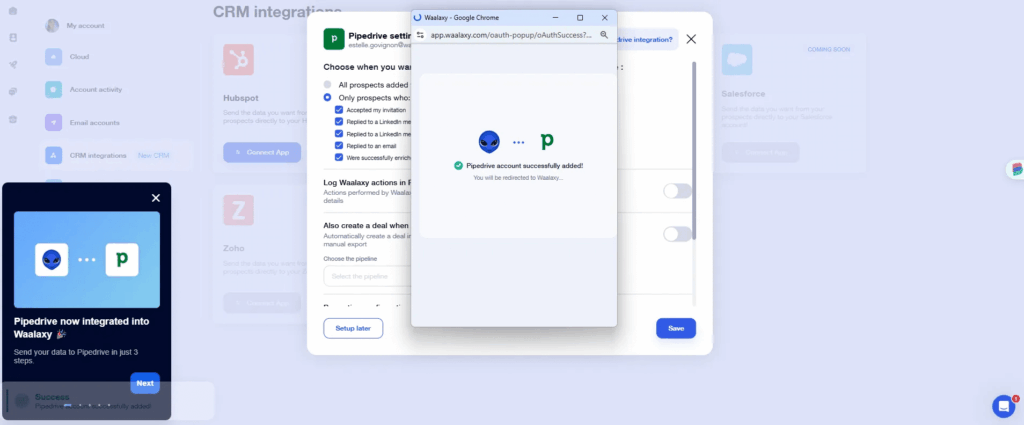
Una vez conectada tu cuenta, podrás acceder a la configuración de sincronización con CRM.
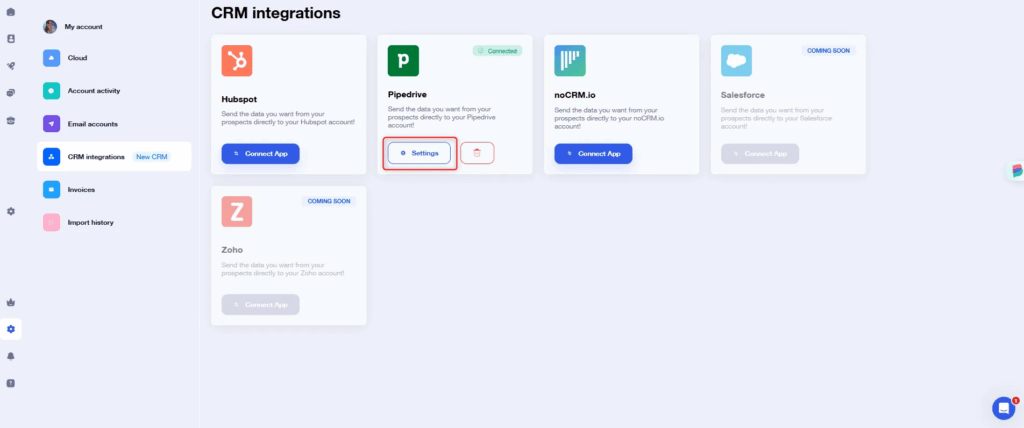
¿Cómo se envían los datos?
Los datos de tus prospectos se pueden enviar a Pipedrive según los criterios que elijas.
Sincronización de clientes potenciales en cuanto se añaden a una campaña
Si añades clientes potenciales a una campaña, sea cual sea la secuencia, se sincronizarán. Simple, básico.
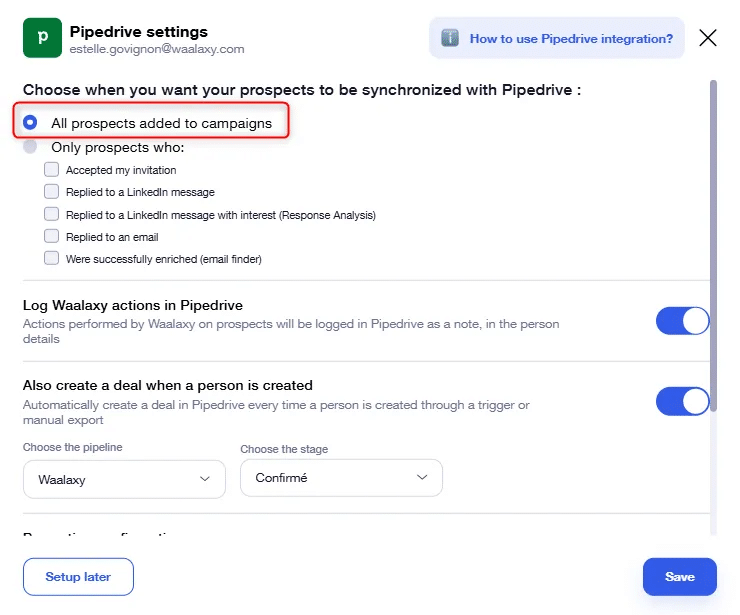
Sincronización de clientes potenciales basada en activadores
Aquí, los clientes potenciales se sincronizan en Pipedrive en cuanto realizan una de las acciones especificadas. Puedes elegir entre varios activadores:
- Aceptada mi invitación
- Ha respondido a un mensaje de LinkedIn
- Ha respondido a un mensaje de LinkedIn y está interesado (nuestra IA analizará la respuesta)
- Ha respondido a un correo electrónico
- Enriquecido con éxito (Email Finder): se ha encontrado una dirección de correo electrónico profesional.
Puedes elegir solo uno o varios:
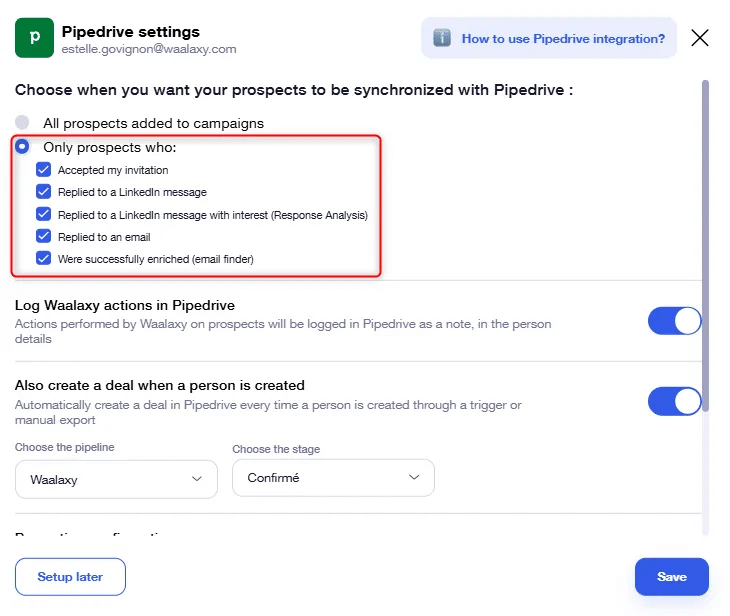
Sincronización de datos sin utilizar una campaña
¿Te gustaría enviar datos a Pipedrive sin utilizar una campaña? Probablemente te preguntes por qué deberías hacerlo. La sincronización de CRM no es retroactiva. Así que los clientes potenciales que ya hayan completado un activador (por ejemplo, aceptado mi invitación) no se sincronizarán.
Aquí te explicamos cómo añadirlos a Pipedrive, en tan solo unos clics:
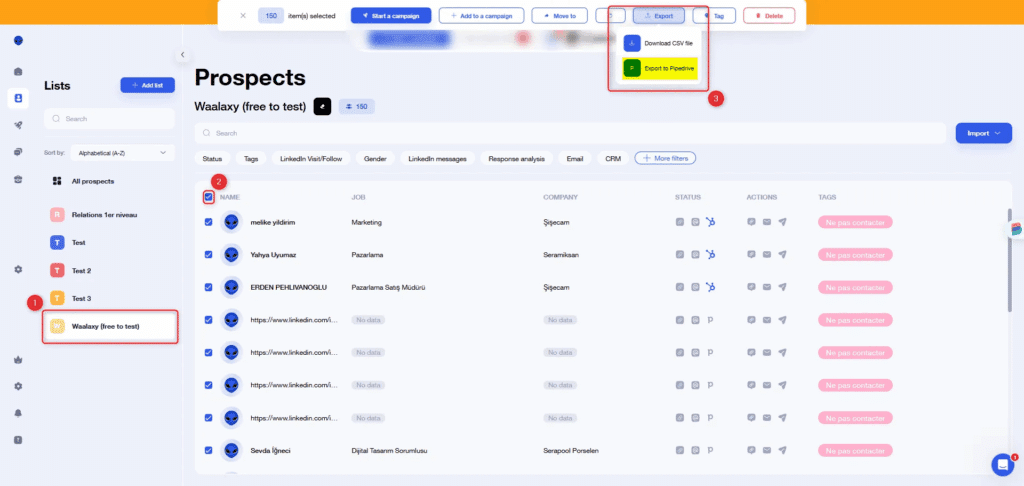
💡También se puede hacer desde dentro de una campaña.
Dónde se envían los datos?
Desde los ajustes, también tienes la opción de indicar si quieres enviar los leads a un pipeline y crear un deal.
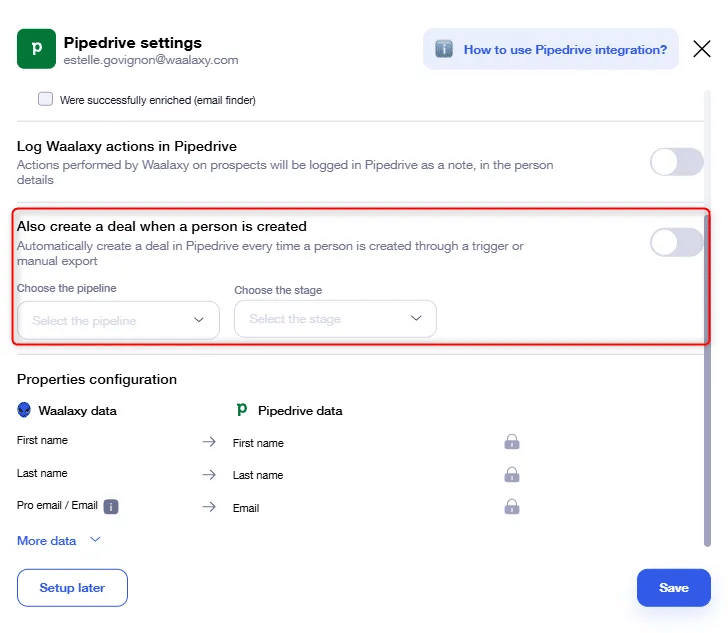
Si selecciona esta opción, los leads se mostrarán en la pestaña “Business” en forma de trato en su pipeline:
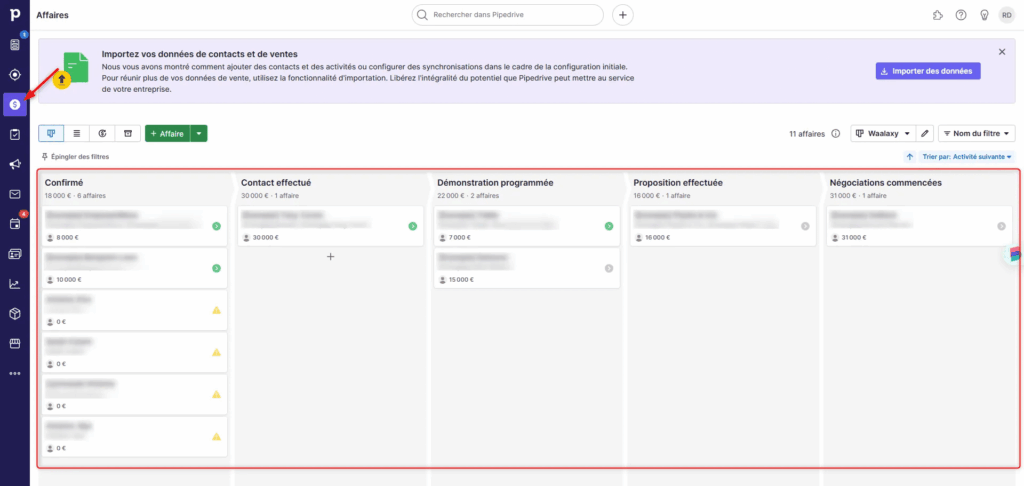
Si no selecciona esta opción, los clientes potenciales sólo aparecerán en la pestaña “Contactos”:
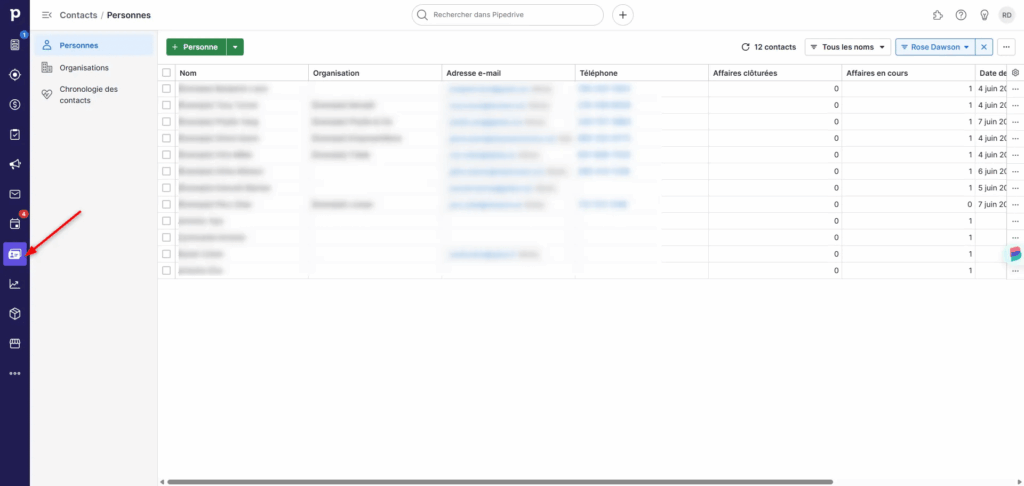
¿Cómo selecciono los datos que se enviarán?
Todavía en la configuración, puedes decidir qué datos de Waalaxy quieres enviar a Pipedrive:
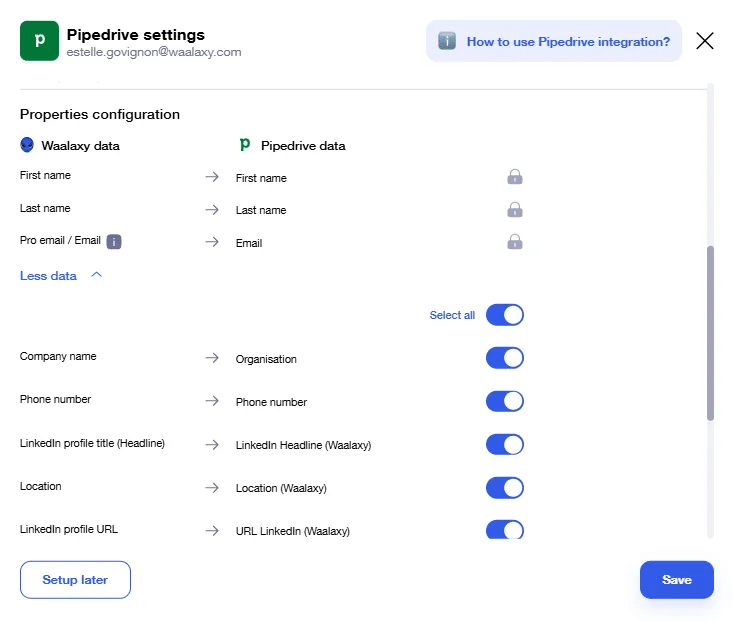
Los campos nombre, apellidos y correo electrónico son obligatorios. Luego puedes elegir añadir otros (o no) 👌.
También tienes la opción de activar la sincronización de actividad de Waalaxy:
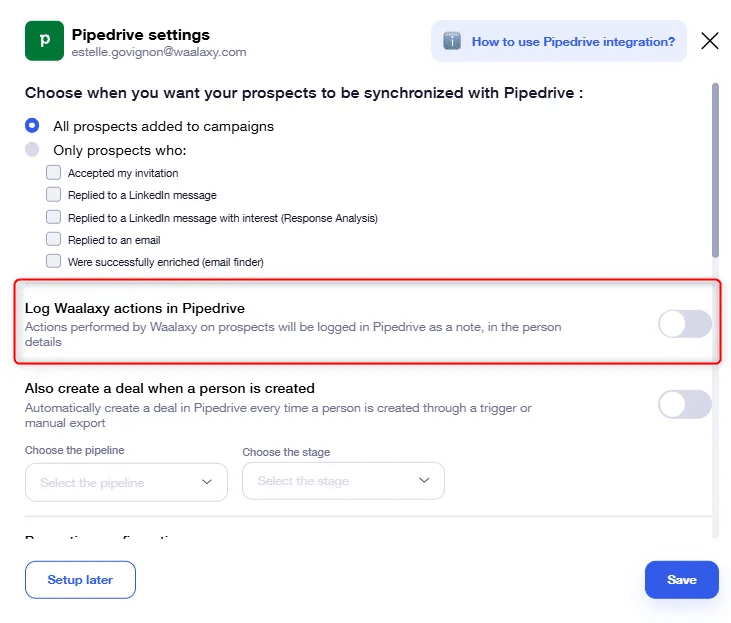
Específicamente, si Waalaxy envía una invitación al prospecto, esto se agregará como una nota en Pipedrive, en los detalles del prospecto :
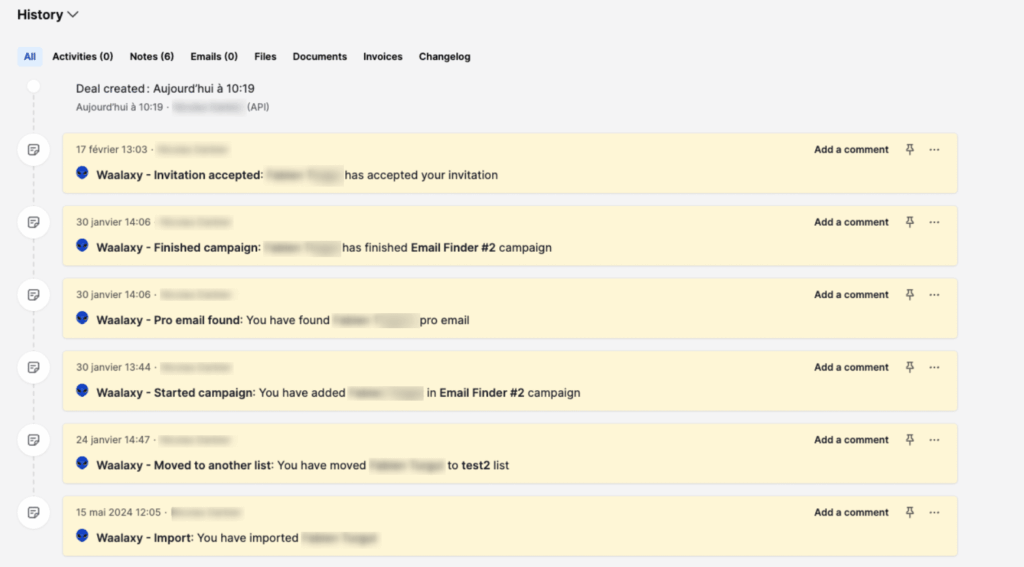
Preguntas frecuentes – Sincronizar Waalaxy con Pipedrive
¿Qué suscripción es necesaria para sincronizar Waalaxy con Pipedrive?
La función de sincronización de CRM requiere una suscripción a Waalaxy Pro, Advanced o Business.
¿Tengo que utilizar una campaña de sincronización de CRM para sincronizar Waalaxy con Pipedrive?
No, y de hecho no tiene sentido. Sus clientes potenciales se definirán de acuerdo con los criterios seleccionados en la configuración global.
¿A dónde se envían los clientes potenciales?
Si elige la opción de crear un acuerdo en el pipeline, los encontrará en el pipeline seleccionado. De lo contrario, estarán en la pestaña “Contactos”.
¿Qué datos puedo enviar a Pipedrive?
Aquí tienes una lista de todos los datos que puedes sincronizar 👇 .
Información de prospectos :
- Correo electrónico de LinkedIn / Correo electrónico profesional
- Nombre, Apellido
- Apellidos
- Nombre de la empresa,
- Sitio web de la empresa,
- Número de teléfono,
- URL del perfil de LinkedIn,
- Cargo,
- Región,
- Estado del cliente potencial,
Información de prospectos vinculada a Waalaxy :
- Etiquetas del prospecto en Waalaxy,
- Lista de prospectos (Waalaxy) en la que está incluido el prospecto.
Puedo ver exactamente a qué mensaje ha respondido mi prospecto?
No! Sólo podrás ver si el prospecto ha respondido o no a un mensaje enviado, pero sin saber a cuál.
¿Existe el riesgo de tener clientes potenciales duplicados en Pipedrive?
No, Waalaxy utiliza varios datos para comprobar si su cliente potencial ya está en su CRM. Si este es el caso, los datos ya presentes se actualizarán 👌.
Puedo enviar datos de prospectos desde Pipedrive a Waalaxy?
No, no es posible enviar datos desde software de terceros a Waalaxy. Hemos escrito un artículo que enumera todas las formas deimportar prospectos a Waalaxy.
Conclusión – Sincronizar Waalaxy con Pipedrive
Ya está. Ahora ya sabe cómo sincronizar Waalaxy con Pipedrive para recuperar sus datos de prospección. La integración nativa ya no requiere el uso de webhooks, lo que hace que la maniobra sea mucho más rápida y fácil de configurar 😎. ¡Eso es todo por hoy!









